Planifier des événements dans Outlook sur le web
Que vous planifiez un rendez-vous pour vous-même ou que vous configuriez une réunion, Outlook sur le web vous offre toutes les fonctionnalités dont vous avez besoin pour trouver le bon moment pour tout le monde.
Lorsque vous passez du calendrier G Suite à Outlook, il existe quelques différences de noms à connaître, comme les participants au lieu d’invités ou le rendez-vous avec un événement.
Important : Lorsque vous envoyez une invitation dans Outlook ou OWA, vous pouvez choisir l’état à afficher pour la réunion, par exemple Occupé, Absent, etc. Toutefois, si vous effectuez une mise à jour ultérieure de l’invitation, les modifications apportées à l’état ne seront pas apportées au calendrier du participant. Une nouvelle invitation est définie par défaut sur l’état défini par l’invité. Chacun a le contrôle de son propre statut et peut être modifié à tout moment. Mises à jour à la réunion ne remplace pas un état pour une réunion existante.
Créer un rendez-vous
-
Sélectionnez Nouvel événement.
Si vous sélectionnez une heure dans le calendrier, utilisez La composition rapide pour ajouter quelques détails et planifier le rendez-vous. Vous pouvez également sélectionner d’autres options pour ajouter plus de détails.
-
Ajoutez des détails, tels qu’un titre, une date et une heure, une description et la façon dont vous souhaitez que la réunion s’affiche sous.
-
Sélectionnez Enregistrer.
Remarque : Tout événement peut devenir une réunion si vous invitez des participants.
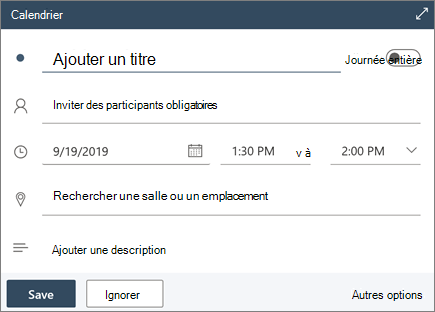
Planifier une réunion
-
Sélectionnez Nouvel événement.
Si vous sélectionnez une heure dans le calendrier, utilisez La composition rapide pour ajouter quelques détails et planifier le rendez-vous. Vous pouvez également sélectionner d’autres options pour ajouter plus de détails.
-
Ajoutez un titre et une description.
-
Inviter des participants.
-
Utilisez le calendrier dans le volet droit, choisissez un temps libre suggéré ou utilisez l’Assistant Planification pour trouver une heure qui convient à tous.
-
Choisissez une salle parmi les emplacements suggérés ou sélectionnez Parcourir d’autres salles pour rechercher un emplacement.
-
Sélectionnez la réunion Teams si vous souhaitez en faire une réunion en ligne ou ajoutez la possibilité d’appeler s’ils ne peuvent pas y participer en personne.
-
Sélectionnez Enregistrer.
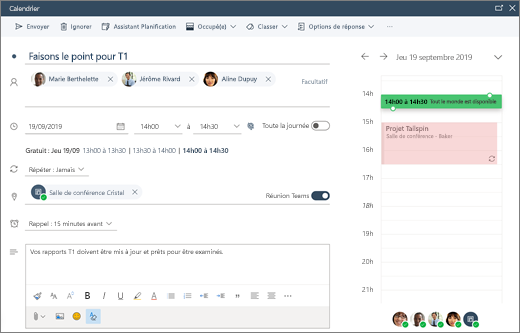
Créer un rendez-vous périodique ou une réunion
-
Sélectionnez Nouvel événement.
-
Ajoutez les détails de votre rendez-vous ou réunion.
-
Sélectionnez Répéter et choisissez une option. Choisissez Personnalisé pour des options plus spécifiques.
-
Sélectionnez Enregistrer.
Pour rendre un événement existant périodique :
-
Sélectionnez un événement.
-
Sélectionnez Modifier.
-
Sélectionnez Répéter et choisissez une option. Choisissez Personnalisé pour des options plus spécifiques.
-
Sélectionnez Enregistrer.
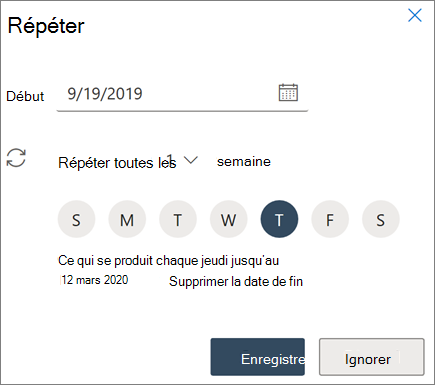
Remarque : Les fonctionnalités et les informations contenues dans ce guide s’appliquent aux Outlook sur le web disponibles via Microsoft 365.










